捷速OCR文字识别软件很不错哦,提供PDF、Excel、TXT、等多种文件间相互转换及识别,那么使用过程里,若想把扫描图片转为Word,应该如何操作呢?请看下文捷速OCR文字识别软件把扫描图片转为Word的操作教程。
1、打开捷速OCR文字识别软件,点击软件界面“从扫描器读文件”读取扫描图片。

2、图片读取之后,点击软件界面里“纸面解析”,这样软件就会自动解析图片里的文字段落。
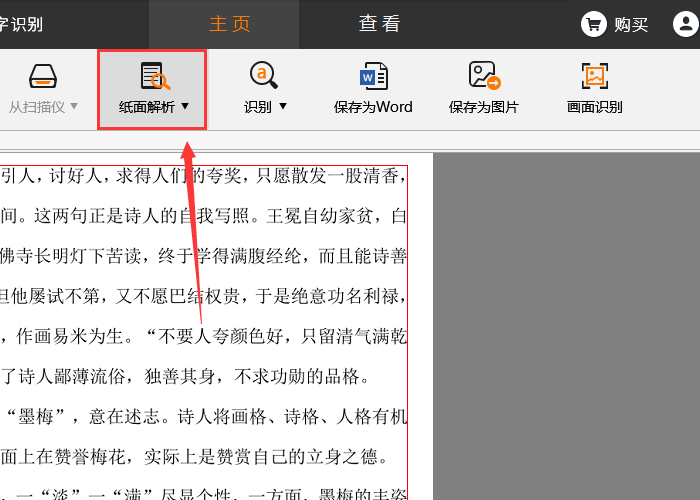
3、点击软件界面“识别”选项,那么软件右侧就会自动的识别出图片里的文字。
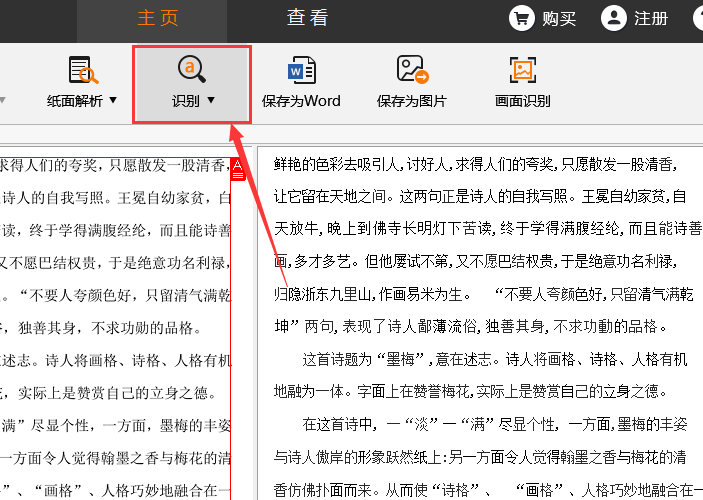
4、等待软件识别完成以后,点击软件上方“保存为Word”,那么将扫描图片转换成Word的操作就完成了。
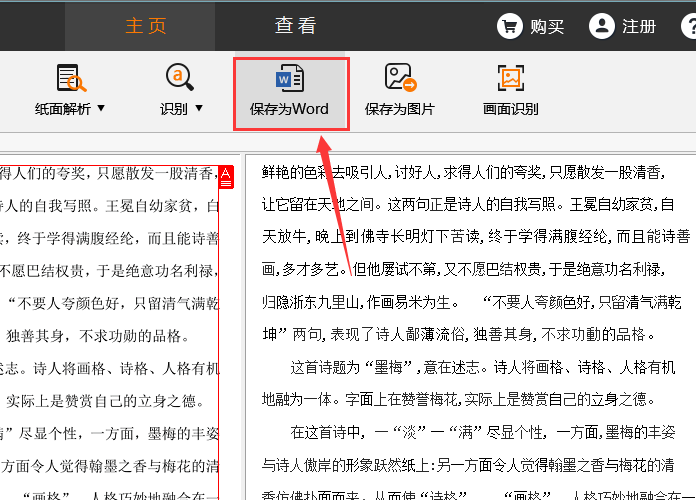
快来学习学习捷速OCR文字识别软件把扫描图片转为Word的操作教程吧,一定会帮到大家的。